电脑如何进入设置界面
在日常使用电脑的过程中,有时候我们需要进入电脑的设置界面来进行一些操作或调整,对于使用Win10系统的用户来说,打开电脑设置可以通过点击开始菜单,然后选择设置来实现。也可以通过快捷键Win+I来快速打开设置界面。通过这些简单的操作,我们可以轻松地进入到电脑的设置界面,进行各种设置和调整。
具体步骤:
1.
点击电脑任务栏左侧的开始。
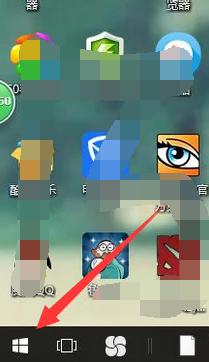
2.在开始的菜单里可以看到齿轮样的图标,就是设置。
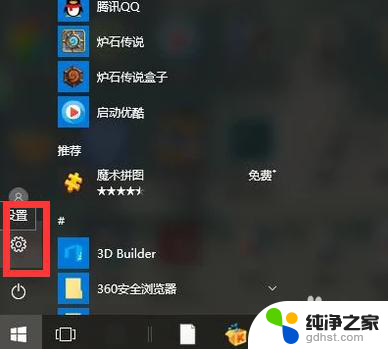
3.点击设置之后就会进入到设置的主页面。可以在打开的设置应用中进行你想要的操作。
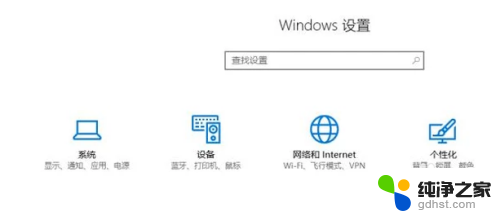
4.可以借助软件管家。点击任务栏的软件管家的图标。
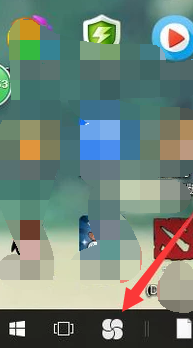
5.之后在左侧的菜单栏里找到控制面板。控制面板后面就是很多应用程序的设置。你可以直接找到你想设置的应用的对应项进行设置。
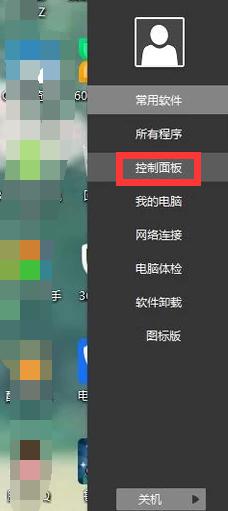
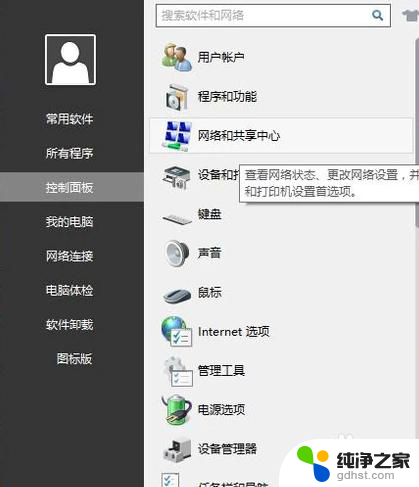
6.也可以随便选择一个就可以进入到该程序的设置界面。
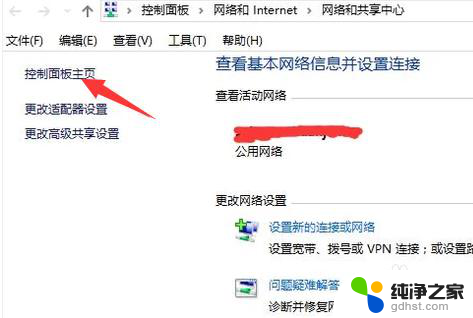
7.在该程序的设置界面的左上角有一个主页,选择可进入到设置的主页面。在这里可以选择你想要操作的一项应用进行设置。
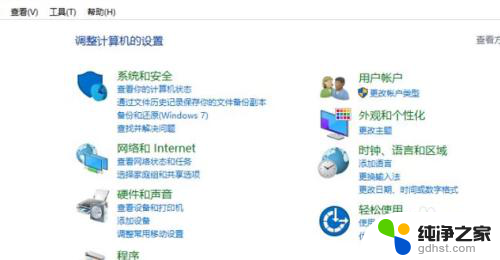
8.在任务栏右击,最下方有个设置的选项,选择设置。
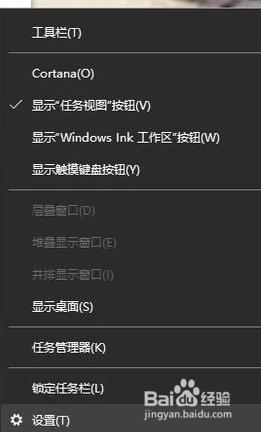
9.进入到任务栏的设置的界面,在任务栏设置的界面的左上角有一个主页。点击可切换到设置的主页面,然后选择你想操作的应用进行设置。
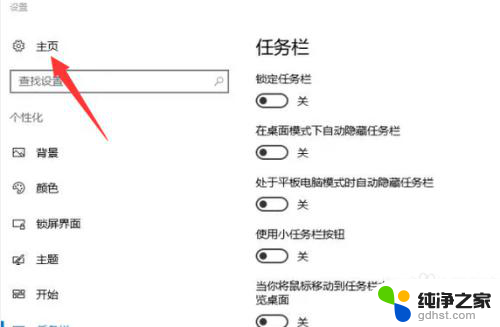
10.也可以直接右击电脑桌面,有一个显示设置,选择显示设置。
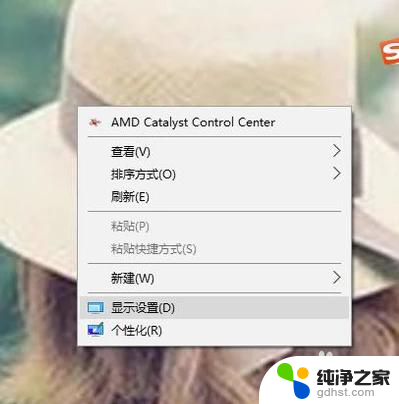
11.进入到显示设置的界面,同样在显示设置的左上角有一个主页。选择可进入到设置的主页面。
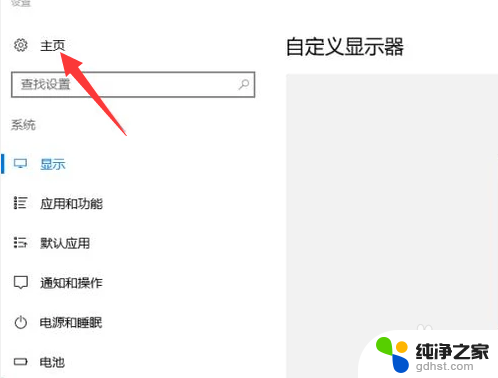
12.可以利用快捷键windows+I直接调出设置的主页面。
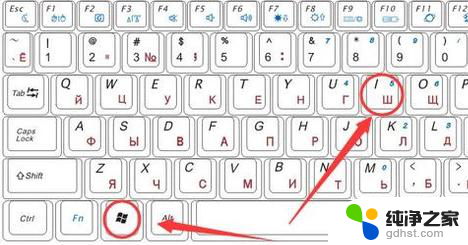
以上就是关于电脑如何进入设置界面的全部内容,如果您遇到相同的情况,可以按照本文提供的方法来解决。
- 上一篇: 笔记本截屏图片在哪里找
- 下一篇: 台式电脑能蓝牙连接音响吗
电脑如何进入设置界面相关教程
-
 怎么进入windows设置界面
怎么进入windows设置界面2024-07-17
-
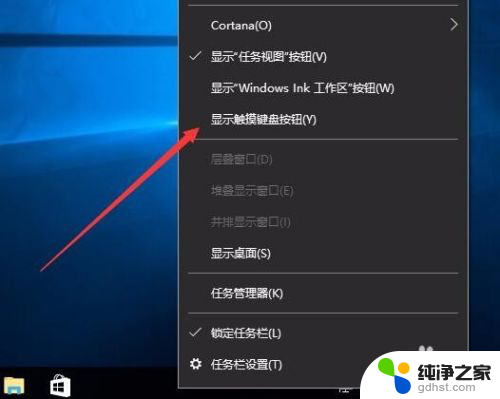 手写输入法界面怎么设置
手写输入法界面怎么设置2024-02-12
-
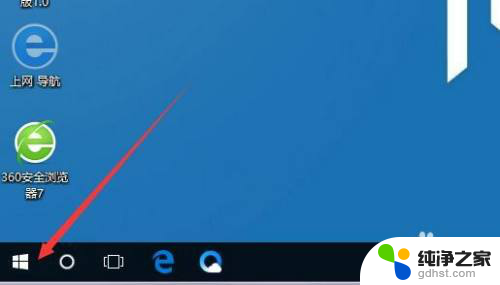 win10怎么进入锁屏界面
win10怎么进入锁屏界面2024-02-03
-
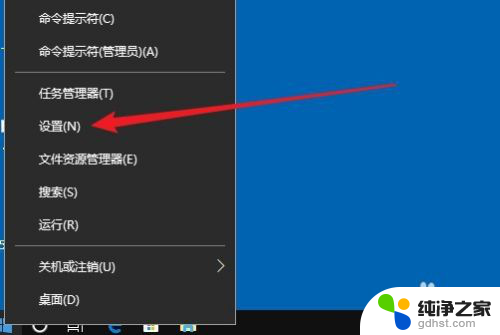 win10怎么进入疑难解答界面
win10怎么进入疑难解答界面2024-08-28
win10系统教程推荐